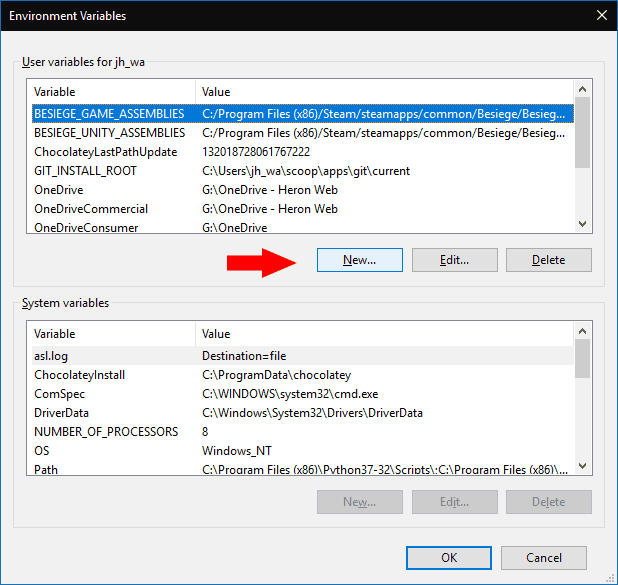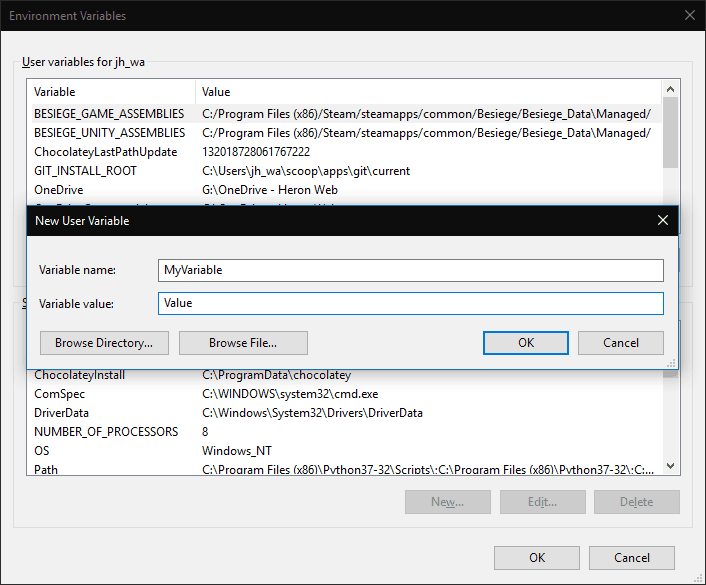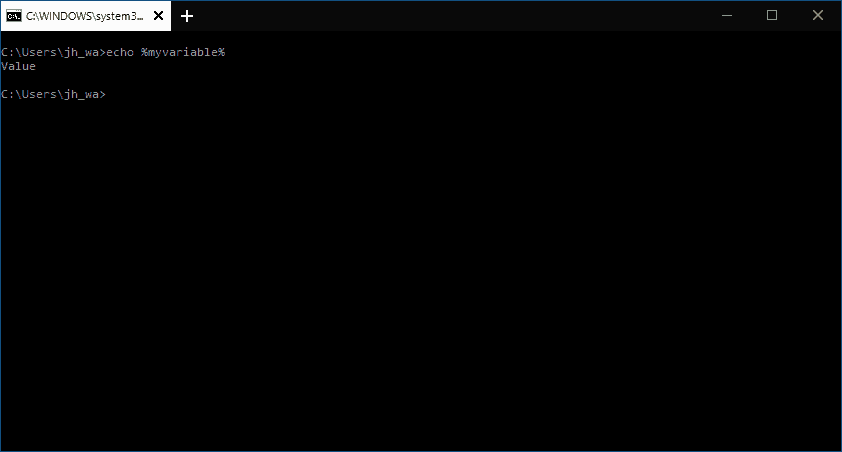Premenné prostredia sú globálne hodnoty používané na konfiguráciu programov spustených na vašom PC. Aj keď to znejú technicky, v skutočnosti sú to len zdieľané konfiguračné úložisko, do ktorého sa dajú pripojiť rôzne aplikácie.
Premenné prostredia sú viazané na jednotlivé používateľské účty, takže rôzni používatelia môžu mať rôzne konfigurácie. Existujú aj globálne systémové premenné, ako napríklad „%windir%“, ktoré vždy ukazujú na adresár, kde je nainštalovaný Windows (napr. „C:Windows“). Namiesto pevného kódovania tejto hodnoty môžu aplikácie namiesto toho odkazovať na „%windir%“, keď potrebujú prístup k adresáru Windows.
Mnoho aplikácií po inštalácii pridáva svoje vlastné premenné prostredia. Ak chcete zobraziť a upraviť premenné prostredia, vyhľadajte v ponuke Štart výraz „upraviť premenné prostredia“ a vyberte výsledok, ktorý sa zobrazí.
Tu môžete vidieť všetky premenné prostredia, ktoré boli nastavené na vašom počítači. Vo vyššie uvedenom príklade môžete vidieť, že premenná „OneDrive“ ukazuje na adresár úložiska OneDrive pre aktuálneho používateľa – ak zmeníte adresár OneDrive zo systémovej lišty OneDrive, táto hodnota sa zodpovedajúcim spôsobom aktualizuje.
Keďže OneDrive je premenná prostredia, programy môžu získať umiestnenie vášho adresára OneDrive pomocou „%OneDrive%“ v cestách. Môžete si to dokonca vyskúšať sami – stlačením klávesov Win + R otvorte výzvu Spustiť a napísaním „% OneDrive %“ otvorte priečinok OneDrive.
Ak chcete upraviť premennú prostredia, vyberte ju zo zoznamu a kliknite na „Upraviť“. Na zmenu názvu a hodnoty premennej použite kontextovú výzvu. Pri úprave premenných, ktoré ste nevytvorili, však buďte opatrní – nesprávna hodnota môže zabrániť správnemu fungovaniu programu alebo celého systému.
Vytvorenie novej premennej je podobne jednoduchá záležitosť – kliknite na tlačidlo „Nová“ a vyplňte názov a hodnotu. Pamätajte však, že premenné prostredia nerobia nič samé o sebe. Keďže žiadny program nebude používať vašu premennú, nebude to mať žiadny účinok.Hodnotu premennej prostredia však môžete získať pomocou príkazového riadka – spustite ju z ponuky Štart a napíšte „echo %%“ a nahraďte „“ názvom vašej premennej, aby sa zobrazila jej hodnota.